9 روش برتر برای رفع عدم کارکرد فیس بوک روی داده های تلفن همراه
در این مقاله تخصصی از مجله 98zoom میخواهیم از 9 روش برتر برای رفع عدم کارکرد فیس بوک روی داده های تلفن همراه
با شما صحبت کنیم ، پس با یک مقاله مفید و آموزشی دیگر از تیم نود و هشت زوم همراه ما باشید :
فیس بوک با افزونه هایی مانند Stories و Marketplace در برابر رقبایی مانند Snapchat، TikTok و Instagram مرتبط باقی مانده است. این هنوز یک پلتفرم ارجح برای بسیاری برای حفظ ارتباط با دوستان و خانواده است. با این حال، تجربه فیس بوک در تلفن همراه همیشه ایده آل نیست. گاهی اوقات، احساس کندی می کند، ویدیوها را پخش نمی کند و روی داده تلفن همراه کار نمی کند.

چندین عامل می تواند بر تجربه فیس بوک با داده های تلفن همراه تأثیر بگذارد. این می تواند به دلیل قدیمی بودن برنامه سلولی، مشکلات سمت سرور، حالت داده کم و غیره باشد. ما از اصول اولیه شروع می کنیم و برای رفع مشکل به سراغ ترفندهای پیشرفته می رویم. بدون هیچ مقدمه ای، بیایید شروع کنیم.
1. دسترسی به داده تلفن همراه (iPhone) را فعال کنید
اگر دسترسی به داده های تلفن همراه را برای فیس بوک غیرفعال کرده باشید، برنامه روی داده های تلفن همراه کار نخواهد کرد. در اینجا نحوه فعال کردن آن آورده شده است.
مرحله 1: تنظیمات را در آیفون خود باز کنید.
گام 2: به فیس بوک بروید.
مرحله 3: ضامن «داده موبایل» را از منوی زیر فعال کنید.
2. به داده های پس زمینه دسترسی بدهید
مجوز داده پسزمینه به فیسبوک اجازه میدهد تا به طور معمول روی دادههای تلفن همراه کار کند و هشدارها را در زمان واقعی ارسال کند.
آیفون
مرحله 1: برنامه تنظیمات آیفون خود را باز کنید و به پایین بروید تا فیس بوک را انتخاب کنید.
گام 2: کلید کنار «بازسازی برنامه پسزمینه» را روشن کنید.
اندروید
مرحله 1: نماد برنامه فیس بوک را طولانی فشار دهید و منوی اطلاعات برنامه را باز کنید.
گام 2: «داده تلفن همراه و Wi-Fi» را انتخاب کنید.
مرحله 3: کلید “داده های پس زمینه” را روشن کنید.
3. حالت ذخیره داده را در فیس بوک غیرفعال کنید
در حالی که حالت فعال Data Saver در فیس بوک تا 40٪ داده کمتری مصرف می کند، ممکن است در عملکرد برنامه در داده های تلفن همراه اختلال ایجاد کند. برای غیرفعال کردن آن می توانید مراحل زیر را دنبال کنید.
مرحله 1: برنامه فیس بوک را در گوشی خود باز کنید.
گام 2: منوی همبرگر را در گوشه سمت راست بالا انتخاب کنید.
مرحله 3: تنظیمات فیس بوک را باز کنید.
مرحله 4: به رسانه بروید.
مرحله 5: حالت “Data saver” را از منوی زیر غیرفعال کنید.
4. حالت ذخیره داده گسترده سیستم را غیرفعال کنید
هر دو اندروید و iOS دارای حالت اختصاصی صرفه جویی در داده برای اعمال برخی وقفه ها در مصرف داده تلفن همراه هستند. اگر زمانی که حالت ذخیره داده روشن است، فیس بوک را مرور می کنید، ممکن است محتوا بارگیری نشود. بیایید آن را غیرفعال کنیم، درست است؟
آیفون
مرحله 1: تنظیمات را در آیفون خود باز کنید.
گام 2: “داده های تلفن همراه” را انتخاب کنید.
مرحله 3: سیم کارت اصلی خود را انتخاب کنید.
مرحله 4: “حالت کم داده” را از منوی زیر غیرفعال کنید.
اندروید
مرحله 1: تنظیمات را در اندروید باز کنید.
گام 2: “شبکه و اینترنت” را انتخاب کنید.
مرحله 3: روی ‘Data Saver' ضربه بزنید.
مرحله 4: کلید کنار «استفاده از ذخیره داده» را خاموش کنید.
5. پخش خودکار فقط در وای فای را غیرفعال کنید
اگر پخش خودکار ویدیو را در Wi-Fi از تنظیمات فیس بوک فعال کرده باشید، برنامه ویدیوها را به صورت خودکار روی داده تلفن همراه بارگیری نمی کند. باید از تنظیمات فیس بوک تغییراتی ایجاد کنید.
مرحله 1: تنظیمات فیس بوک را در آیفون خود باز کنید (راه حل 3 در مورد مراحل را بررسی کنید).
گام 2: رسانه را در قسمت تنظیمات باز کنید.
مرحله 3: تیک کنار «در داده تلفن همراه و Wi-Fi» را فعال کنید.
فیسبوک را مجدداً راهاندازی کنید، و ویدیو باید روی دادههای سلولی نیز بهطور خودکار پخش شود.
6. طرح حامل خود را بررسی کنید
اگر در طرح شرکت مخابراتیتان، دادههای تلفن همراهتان تمام شود، هیچ یک از برنامهها، از جمله فیسبوک، روی تلفن شما کار نمیکنند. می توانید برنامه تلفن همراه شرکت مخابراتی محلی خود را باز کنید و داده های باقی مانده را بررسی کنید. برای خرید یکی از افزونه های داده برای بازیابی اتصال اینترنت خود، باید به یک طرح بالاتر ارتقا دهید.
7. وضعیت فیس بوک را بررسی کنید
اگر سرورهای فیس بوک دچار قطعی شوند، این سرویس روی داده های تلفن همراه یا Wi-Fi کار نمی کند. می توانید به Downdetector مراجعه کرده و فیس بوک را جستجو کنید. نظرات کاربران و نمودارهای قطعی بالا را خواهید دید که مشکل را تأیید می کند. پس از آن، باید منتظر بمانید تا فیس بوک مشکلات را برطرف کند.
8. استفاده نامحدود از داده را به فیس بوک (اندروید) بدهید
پس از دسترسی نامحدود به استفاده از داده به فیس بوک، برنامه حتی زمانی که حالت ذخیره داده روشن است، به طور یکپارچه کار می کند. در اینجا چیزی است که شما باید انجام دهید.
مرحله 1: منوی اطلاعات برنامه فیس بوک را باز کنید.
گام 2: به منوی «داده تلفن همراه و وای فای» بروید.
مرحله 3: کلید «استفاده از داده نامحدود» را فعال کنید.
9. فیسبوک را به روز کنید
فیسبوک مرتباً بهروزرسانیهایی را برای افزودن ویژگیهای جدید و رفع اشکالهایی مانند کار نکردن برنامه روی دادههای تلفن همراه منتشر میکند. باید آخرین آپدیت فیس بوک را از اپ استور یا گوگل پلی استور نصب کنید و دوباره امتحان کنید.
فید فیسبوک خود را در حال حرکت مرور کنید
کار نکردن فیس بوک روی داده های تلفن همراه ممکن است شما را گیج کند. به جای جستجوی وای فای ناامن کافه یا فرودگاه، از ترفندهای بالا استفاده کنید تا در کوتاه ترین زمان مشکل را برطرف کنید.
امیدواریم از این مقاله مجله نود و هشت زوم نیز استفاده لازم را کرده باشید و در صورت تمایل آنرا با دوستان خود به اشتراک بگذارید و با امتیاز از قسمت پایین و درج نظرات باعث دلگرمی مجموعه مجله 98zoom باشید
لینک کوتاه مقاله : https://5ia.ir/Dbx
کوتاه کننده لینک
کد QR :



















 t_98zoom@ به کانال تلگرام 98 زوم بپیوندید
t_98zoom@ به کانال تلگرام 98 زوم بپیوندید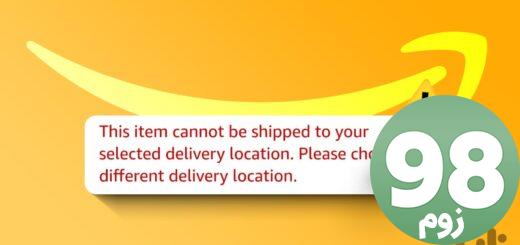
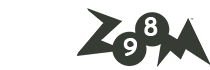







آخرین دیدگاهها